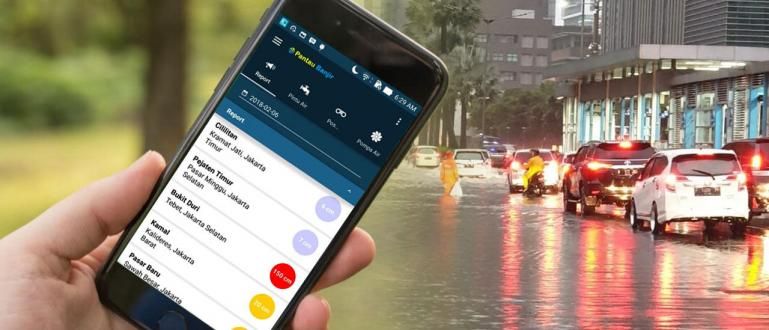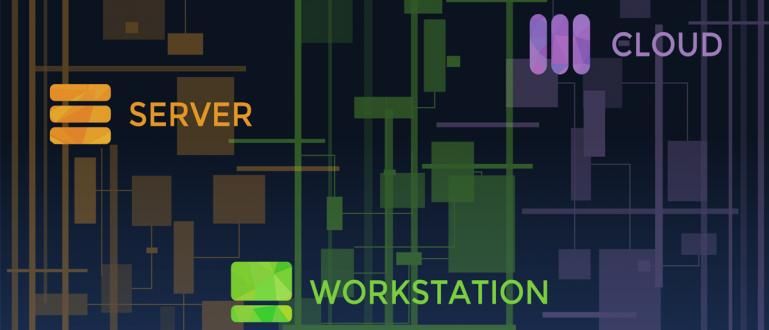Quer saber quais problemas encontramos com mais frequência com o Google Chrome e como resolvê-los? Leia mais sobre a análise de Jaka, vamos lá!
Google Chrome é um dos navegador que mais usado no momento, tanto por usuários de smartphones Android quanto por aqueles que preferem usar um laptop ou computador Área de Trabalho. Quantia extensão que está disponível para este navegador feito pelo mecanismo de pesquisa do Google também ficando mais fácil usuários navegando no mundo virtual, usando smartphones e computadores com Android.
No entanto, às vezes, muitas vezes experimentamos problemas muito irritantes ao usar o Google Chrome. Alguns problemas como aba Chrome frequente congelar ou o termo acidente, problema batida no Google Chrome quando acaba de ser aberto e as falhas frequentes de extensões no Chrome são alguns dos problemas mais frustrantes e emocionais para nós. Mas não se preocupe, Jaka tem uma solução. Confira esta análise de Jaka.
- DICAS: Melhore o desempenho do Google Chrome
- Como salvar a cota de dados da Internet no Google Chrome no PC
- Como navegar sem conexão com a Internet no Google Chrome
5 maneiras de resolver problemas do Google Chrome
Além de sua aparência simples e atraente, Google Chrome também em demanda porque é anunciado como um navegador que mais rápido e estável quando comparado a outros navegadores semelhantes, como Mozilla Firefox e Opera.
Bem, relacionado problemas comuns com o Google Chrome, para acalmar os corações de todos vocês, desta vez Jaka irá discutir isso e, claro, Jaka também irá fornecer soluções para cada assunto a ser discutido. Venha, vamos falar sobre isso na íntegra.
1. As guias do Google Chrome freqüentemente congelam
O primeiro problema que a maioria das pessoas enfrenta ao usar o Google Chrome, tanto em smartphones quanto em outros dispositivos de computador, são as guias fechadas frequentemente congela ou trava.
Este problema geralmente é causado pela extensão em seu Chrome incompatível com o próprio navegador Google Chrome ou porque a qualidade das extensões que você instala no Google Chrome não é boa, em certo sentido estrutura do código de extensão isso não é bom.
Se você costuma ter problemas como este, tem algumas coisas o que você pode fazer para resolvê-lo, como o seguinte:
- Na barra de endereço do navegador Google Chrome, digite chrome: // extensions para acessar a lista de extensões instaladas em seu Google Chrome, então remova o cheque na escolha permitir para todas as extensões instaladas.

- A segunda maneira é que você precisa digitar cromo: // conflitos para acessar a seção de módulos em seu Google Chrome. Aqui você pode ver lista de módulos relacionadas ao seu Google Chrome. Se houver um módulo quem tem conflito, você acabou de fazer Desinstalar o módulo. Normalmente, o módulo faz parte do aplicativo, então apenas desinstale o aplicativo que tem o módulo.

- A terceira maneira é que você pode fazer Redefinir Configurações do Google Chrome acessando Configurações> Mostrar configurações avançadas> Redefinir configurações e selecione uma opção Redefinir.


2. Falha do Google Chrome ao ser aberto
O próximo problema é o Google Chrome, que trava frequentemente. Coisas como essa geralmente são causadas pelo número de guias que você abriu em uma janela do Chrome ou porque presença de malware ou algo que aumenta a carga de trabalho do seu sistema de computador.
Para constar, o Google Chrome ocupa uma grande quantidade de RAM durante a execução, de modo que a presença de malware e muitas guias realmente causam aumenta a chance de acidente ou não está respondendo no Google Chrome.

Para superar isso, você pode fazer o seguinte:
- Fazer Reiniciar no navegador Google Chrome e limpe-o esconderijo e Cookies do navegador Google Chrome você pressionando Ctrl + Shift + Delete.

- Fazer Reinstalar (reinstalar) no navegador Google Chrome e certifique-se de que sua versão do Google Chrome é nova versão. Se não for a versão mais recente, faça atualização de versão.

Fazer Scanning no seu dispositivo para destrua o vírus que pode sobrecarregar seu sistema usando antivírus.
Você também pode redefinir as configurações do Google Chrome o mesmo caminho como você faz quando o Google Chrome congela ou falha.
 VER ARTIGO
VER ARTIGO 3. Falha ao carregar a página no Google Chrome
Geralmente, o problema falha página de carregamento isso é considerado devido a problemas com a conexão com a Internet quando estamos usando o Google Chrome. Na verdade, há alguma verdade nisso, mas existem outros fatores também o que faz com que esta página falhe ao carregar. Chame isso de fator de sua versão do Google Chrome que não atualizado ou não é a última versão.
Para superar isso galera pode fazer algumas coisas:
Limpe o cache e os cookies do Google Chrome via Ctrl + Alt + Delete e reinicie.
Certifique-se de que sua versão do Google Chrome é nova versão. Se não for a versão mais recente, faça atualização de versão como você fez quando teve o problema de travamento do Google Chrome.
Entrou em Configurações> Configurações avançadas, então pesquise Aceleraçao do hardware e desmarque as opções Use aceleração de hardware.

- Você pode fazer também clique com o botão direito no ícone do Google Chromee selecione a guia Compatibilidade e desmarque o Executar em modo de compatibilidade. Em seguida, reinicie o Google Chrome.

4. Novas guias geralmente abrem sozinhas
O problema com as novas guias que continuam abrindo no Google Chrome é, de fato, muito irritante. Este problema em si é resultado do grande número de anúncios encontrados no site local na rede Internet que você visita por meio do navegador Chrome. Também pode ser causado por o vírus que se infiltrou para smartphones Android ou outros dispositivos de computador.
Para resolver este problema, você pode use as seguintes duas maneiras:
- Fazer Scanning em seu sistema usando uma série de antivírus em dispositivos de smartphone Android ou outros dispositivos de computador.

Limpe o cache e os cookies por meio de Ctrl + Alt + Delete no navegador Chrome.
Use extensão Bloqueador de anúncios. Seja qual for o tipo, desde que Bloqueador de anúncios, ApkVenue tem certeza do problema da nova guia em seu Google Chrome pode ser resolvido rapidamente.
5. O Flash Player frequentemente trava no Google Chrome
Flash Player é um plug-ins que permite aos usuários assistir a vídeos em sites como o YouTube. No entanto, muitas vezes encontramos condições quando estamos assistindo a vídeos no navegador Chrome, de repente uma notificação aparece O Adobe Flash Player travou.
É por causa do Google Chrome incapaz de carregar o plug-in ou porque a própria versão do Flash Player está desatualizada. Calma, controle suas emoções e siga estes passos para que vocês pode reativar o Flash Player Nós:
- Entrou em Configurações> Configurações avançadas> Configurações de conteúdo e na seção Flash, selecione Pergunte primeiro antes.

- Se o método acima falhar, tudo que você precisa fazer é atualizações sua versão do Flash Player porque o Google Chrome carregará apenas plug-ins com a versão mais recente. Como atualizar o Flash Player através do navegador Google Chrome é muito fácil. Você acabou de digitar chrome: // components na barra de endereço e selecione Verifique se há atualizações na opção Flash Player.

- Além disso, você também pode tentar limpar cache e cookies seu navegador Chrome via Ctrl + Alt + Delete.
Bem, isso foi apenas alguns Problemas do Google Chrome e como resolvê-los. Boa sorte e espero que seja útil. Conselho de Jaka, é melhor antes que os problemas acima ocorram, certifique-se sempre atualize o Google Chrome e também o Flash Player.
Além disso, se for frequente navegando, limpar cache e cookies Navegador Chrome. Se necessário, limpe também história seu navegador Chrome para evitar problemas conforme descrito acima. Verifique também se o sistema do seu computador ou dispositivo Android está livre de vírus.